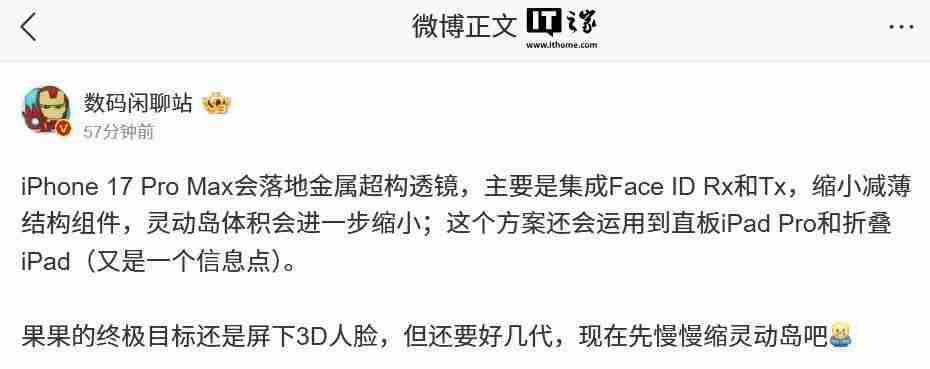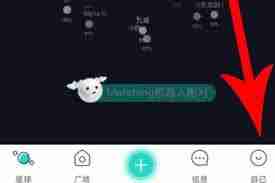怎么设置ppt文字的出场顺序 ppt文字出场顺序设置
在制作ppt时,为了使演示文稿更加生动美观,许多用户会选择让ppt上的文字逐个出现。那么,如何设
在制作ppt时,为了使演示文稿更加生动美观,许多用户会选择让ppt上的文字逐个出现。那么,如何设置ppt文字的出场顺序呢?下面小编将详细介绍具体的操作步骤。
如何设置PPT文字的出场顺序?
成品ppt在线生成,百种模板可供选择☜☜☜☜☜点击使用;
首先,打开您已经制作好的PPT演示文稿,准备对动画顺序进行调整。
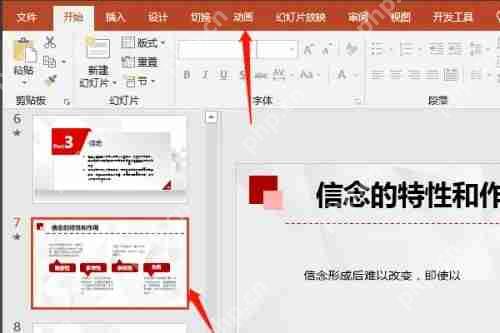
接下来,在PPT文件上方的功能区中找到“动画”菜单,并点击“动画”,在弹出的下拉选项中选择“动画窗格”。

点击“动画窗格”后,文件右侧会弹出动画窗格,显示当前幻灯片中所有文字的动画。
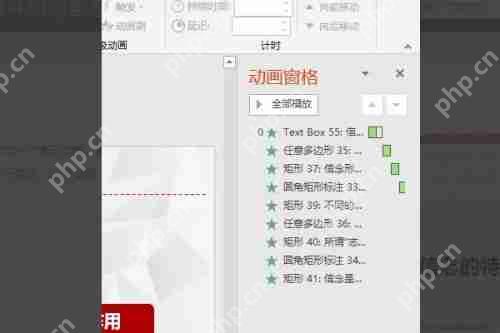
使用鼠标左键点击动画窗格中的任意一个动画,然后向上拖动。在拖动过程中,您会看到一个红色的横线,表示动画将要放置的位置。
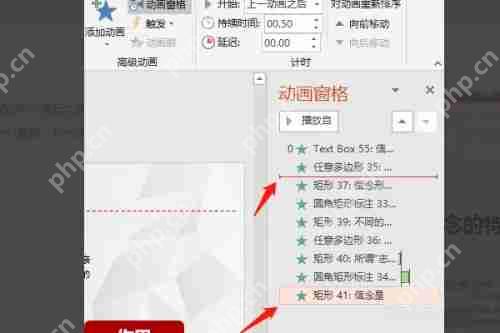
当动画拖动到合适的位置后,松开鼠标,您会发现原本处于下方的动画已经移动到了上方。
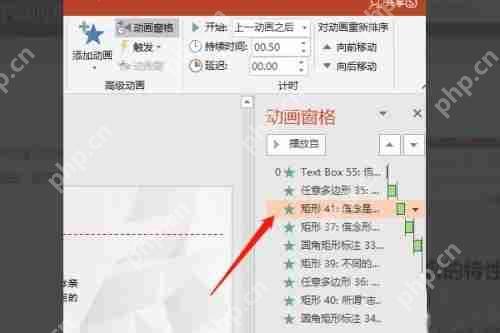
之后,您可以通过右键点击动画来修改其出场顺序,可以选择与上一个动画同时出现,还是在其后面出现,也可以设置为单击后出现。
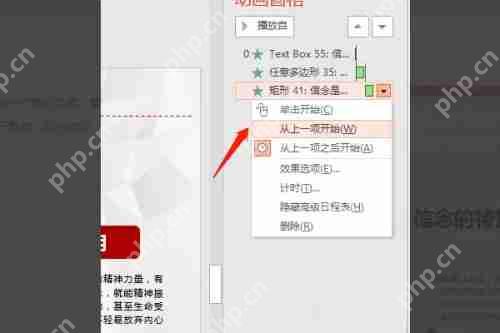
此外,您还可以在“动画”下拉选项中找到“重新排列动画”功能来调整动画顺序。
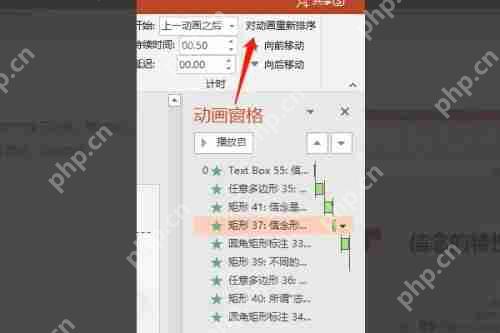
菜鸟下载发布此文仅为传递信息,不代表菜鸟下载认同其观点或证实其描述。
相关文章
更多>>热门游戏
更多>>热点资讯
更多>>热门排行
更多>>- 极品天尊手游排行-极品天尊免费版/单机版/破解版-极品天尊版本大全
- 金刚之印最新排行榜-金刚之印手游免费版下载-金刚之印免费破解版下载
- 炽焰传奇最新排行榜-炽焰传奇手游免费版下载-炽焰传奇免费破解版下载
- 欧陆风云系列版本排行-欧陆风云系列游戏有哪些版本-欧陆风云系列游戏破解版
- 多种热门耐玩的忍者学园破解版游戏下载排行榜-忍者学园破解版下载大全
- 2023圣剑生存手游排行榜-圣剑生存手游2023排行榜前十名下载
- 百龙霸业手游2023排行榜前十名下载_好玩的百龙霸业手游大全
- 谋略天下游戏版本排行榜-谋略天下游戏合集-2023谋略天下游戏版本推荐
- 渡劫封神手游排行-渡劫封神免费版/单机版/破解版-渡劫封神版本大全
- 传奇续章排行榜下载大全-2023最好玩的传奇续章前十名推荐
- 放置少女系列版本排行-放置少女系列游戏有哪些版本-放置少女系列游戏破解版
- 森系少女排行榜下载大全-2023最好玩的森系少女前十名推荐
热门攻略
更多>>
手机扫描此二维码,
在手机上查看此页面
版权投诉请发邮件到 cn486com#outlook.com (把#改成@),我们会尽快处理
Copyright © 2019-2020 菜鸟下载(www.cn486.com).All Reserved | 备案号:湘ICP备2022003375号-1
本站资源均收集整理于互联网,其著作权归原作者所有,如有侵犯你的版权,请来信告知,我们将及时下架删除相应资源